wps表格查找指定内容教程
wps表格查找指定内容教程
导入数据之后肯定都是拥有大量的数据的,这个时候要进行寻找肯定很麻烦,所以需要去查找功能来搜索指定内容,为此我们带来了教程,看看wps表格怎么查找指定内容吧。
wps表格怎么查找指定内容:
1、首先进入wps表格,导入内容。

2、然后按下快捷键“ctrl+F”来打开筛选功能。
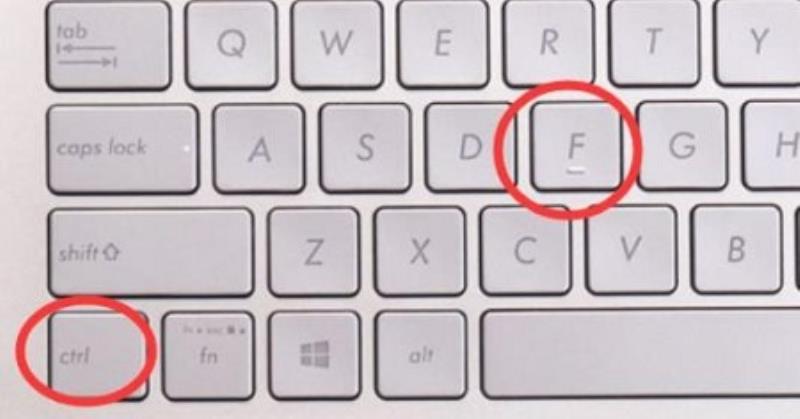
3、输入自己要的指定内容。

4、最后就可以上下的进行查询了。

延伸阅读:表格制作教程
电子表格怎么查找内容
电子表格查找内容的步骤是:
1、首先打开需要查找的WPS表格,并按下Ctrl加F快捷键。
2、然后在弹出的窗口中找到范围后面的倒三角图标,点击后选择工作簿选项。
3、接着在输入框输入需要查找的内容,并按下回车即可。
电子表格可以输入输出、显示数据,也利用公式计算一些简单的加减法。可以帮助用户制作各种复杂的表格文档,进行繁琐的数据计算,并能对输入的数据进行各种复杂统计运算后显示为可视性极佳的表格,同时它还能形象地将大量枯燥无味的数据变为多种漂亮的彩色商业图表显示出来,极大地增强了数据的可视性。另外,电子表格还能将各种统计报告和统计图打印出来。EXCEL是微软OFFICE软件中的电子表格组件,其做出的表格是电子表格中的一种,除此以外还有国产的CCED、金山WPS中的电子表格等。
wps表格中,如何在原表格中快速寻找到已知的几个不同数据并填充颜色?
以WPS表格为例:
1、选定A1:A10单元格,点击工具栏中的“条件格式”-新建规则-使用公式确定要设置格式的单元格。下图
图1:
图2:
图3:
图4:
2、见上图3中,在“只为满足以下条件的格设置格式”下面的对话框中输入公式“=MATCH(A1,F:F,0)>=1”
3、见上图4中,点击右下角位置的“格式”,在出现的对话框中选择“图案”(见图4),找到你所在的颜色-点“确定”,返回图3对话框后-点“确定”。这样,A列中符合条件格会用颜色标注出来。
4、重复以上3步,分别对B列、C列、D列,分别同样操作。其中输入公式分别为
=MATCH(B1,F:F,0)>=1
=MATCH(C1,F:F,0)>=1
=MATCH(D1,F:F,0)>=1
完成!? 如果感觉可行,请采纳!!!
见下图:
wps表格怎么搜索关键字
wps表格搜索关键字的方法是:
1、打开wps表格文档,点击菜单栏中右上角的查找,点击查找就会弹出一个窗口;
2、接着在查找内容输入框中输入要查找的关键词,点击查找全部,就会出现所有包含关键词的内容。
WPSOffice是由金山软件股份有限公司自主研发的一款办公软件套装,可以实现办公软件最常用的文字编辑、表格、演示稿等多种功能。具有内存占用低、运行速度快、体积小巧、强大插件平台支持、免费提供海量在线存储空间及文档模板等优点,覆盖Windows、Linux、Android、iOS等平台。
WPSOffice个人版对个人用户永久免费,包含WPS文字、WPS表格、WPS演示三大功能模块,与MSWord、MSExcel、MSPowerPoint一一对应,应用XML数据交换技术,无障碍兼容doc.xls.ppt等文件格式,你可以直接保存和打开MicrosoftWord、Excel和PowerPoint文件,也可以用MicrosoftOffice轻松编辑WPS系列文档。
声明: 我们致力于保护作者版权,注重分享,被刊用文章因无法核实真实出处,未能及时与作者取得联系,或有版权异议的,请联系管理员,我们会立即处理,本站部分文字与图片资源来自于网络,转载是出于传递更多信息之目的,若有来源标注错误或侵犯了您的合法权益,请立即通知我们(管理员邮箱:daokedao3713@qq.com),情况属实,我们会第一时间予以删除,并同时向您表示歉意,谢谢!
相关推荐
-
fraps测试游戏帧数详细步骤
fraps测试游戏帧数详细步骤Fraps是一款功能强大的屏幕录制和游戏截图软件,它还提供了测试游戏帧数的功能。本文将详细介绍Fraps如何测试游戏帧数,帮助您了解游戏的性能表现。fraps测试游戏帧数详细步骤1、下载"Fraps"软件并解压
-
口袋图鉴和口袋对战宝典哪个实用
口袋图鉴和口袋对战宝典都是比较好用的宝可梦图鉴工具,能够了解到全部宝可梦信息内容,经典形象都会存在其中,帮助你找到最新的信息。口袋图鉴和口袋对战宝典哪个实用答:口袋图鉴实用,所有版本的宝可梦攻略都可以在其中查询,同时还会推荐每个版本中的最强
-
七猫免费阅读小说怎样语音阅读
现在我们经常一天盯着屏幕,如果还要看书的话对视力伤害很大,所以七猫推出了语音读书的功能,那么七猫免费阅读小说怎样语音阅读呢,其实在书中唤出菜单即可。七猫免费阅读小说怎样语音阅读:1、首先打开七猫,进入左下角“书架” 2、接着打开我们想要读的
-
永中office另存为教程
在编辑文档时,我们经常需要将文档另存为不同的格式或位置。本文将介绍如何在永中Office中进行另存操作。永中office另存为教程1、点击菜单栏上的"开始",选择"另存为"对话框。 2、在弹出的另存为对话框中,选择要保存为永中Office文
-
word打印区域超出范围怎么调整
我们在使用word打印的时候经常会遇到一些问题,比如说超出范围应该如何调整呢,我们可以缩小字体,或者将打印的的字体分页,同样还可以调整页边距。word打印区域超出范围怎么调整:方法一: 1、我们可以选中页面布局。2、然后点击“边距”。3、随
-
kiwi浏览器怎么安装油猴插件
kiwi浏览器在安装油猴插件之后,用户就可以获得更多丰富应用扩展和插件,从而更加自由地使用这款浏览器,我们只需要打开扩展程序,加载油猴就可以进行安装了。kiwi浏览器怎么安装油猴插件:1、首先我们需要先用电脑下载好油猴文件【点击下载】,将它
-
微信输入法表情包怎么关闭
微信输入法里我们会自动连接到表情包功能,但是很多时候并不需要表情包,一直弹出就很麻烦,那么微信输入法表情包怎么关闭呢,其实只要在输入法设置里就能关闭。微信输入法表情包怎么关闭1、首先,打开微信输入法,点击左上角的“图标” 2、接着打开其中的
-
victoria检测结果怎样算正常
Victoria为是一款十分好用的硬盘检测软件,如果出现白色、灰色及深灰色为正常状态,而绿色、橙色及红色表示异常情况或出现损坏。victoria检测结果怎样算正常:答:出现白色灰色以及深灰色就是正常 victoria检测结果出现了白色灰色或
-
powerpoint2007准备菜单项详情
powerpoint2007准备菜单项详情准备菜单项是PowerPoint 2007中的一个重要功能区,它位于顶部菜单栏中,并提供了许多与演示文稿准备相关的选项。powerpoint2007准备菜单项详情1、开始菜单选项卡包括剪贴板、幻灯片
-
excel的vlookup函数怎么用
我们在使用Excel表格的过程中,里面有很多各种各样的运算函数以及公式,比如lookup|_value、table_array、range_lookup等等。那么这些函数具体的用法以及格式是怎么样的呢。现在就让小编来告诉大家吧~希望可以帮助

